Рамки в фотошопе-это красивое и уникальное оформление фотографий. Сделать рамку в фотошопе очень просто. Например, можно сделать рамку из фона фотографии или картинки. Получается очень интересный и красивый эффект.
Найдем картинку с красивым фоном или что-нибудь из собственных фотографий и попробуем сделать рамку, используя фон картинки.
1-Файл-открыть. В окне слоев разблокировать слой, кликнуть по нему два раза и ok.
2-На панели инструментов выбрать инструмент "прямоугольная область" ![]() и сделать на фото выделение в виде прямоугольной рамки. Как работать с этим инструментом, смотрите инструменты выделения.
и сделать на фото выделение в виде прямоугольной рамки. Как работать с этим инструментом, смотрите инструменты выделения.
3- На клавиатуре нажать "Delete", фон в рамке исчезнет. Выделение не снимать.
4-Выделение- трансформировать выделенную область. И потянув за маячки расширить выделение на нужную Вам ширину. Нажать на галочку "применить". ![]()
5-Слой-новый-скопировать на новый слой.
На фото ничего не будет видно, но если отключить глазок в окне слоев на нижнем слое,
то увидите рамочку.
6-В окне слоев верхний слой активен, окрашен синим, глазок на нижнем слое включить.
7-Слой-стиль слоя-внутренняя тень, параметры такие.
На фотографии получилась рамочка.
Теперь нужно нанести на нее узор из фона.
8-Выбрать инструмент "прямоугольная область" и на фото выделить кусочек фона. Я взяла часть фона с цветком.
9-Редактирование-определить узор. В появившемся окне "ok".
10-Слой стиль слоя-наложение узора. Здесь, в маленьком окошке "узор" , нажать на треугольник и, в появившейся палитре узоров, выбрать сохраненный узор. Он будет в самом конце.
А на рамочке появится узор.
Добавим рамочке тени.
11-Слой-стиль слоя-тень. Параметры такие.
Рамочка отделилась от фона. (Этого шага можно и не делать).
Сделать рамку в фотошопе можно не только прямоугольную, но и овальную, и круглую, и квадратную, и в виде других фигур.
Сохраните файл в png 24 и потом сюда можно будет вставить фотографию.


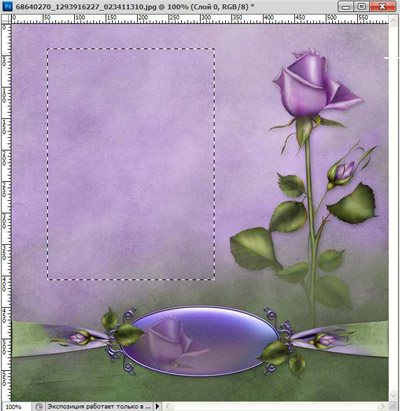





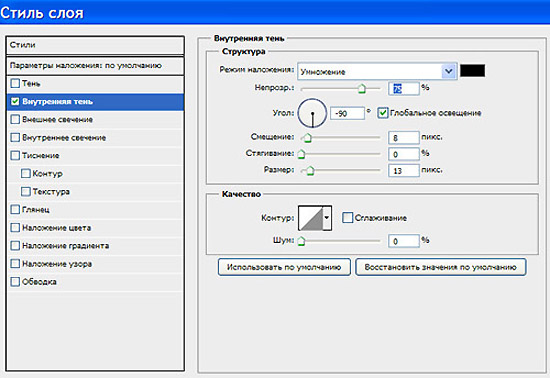
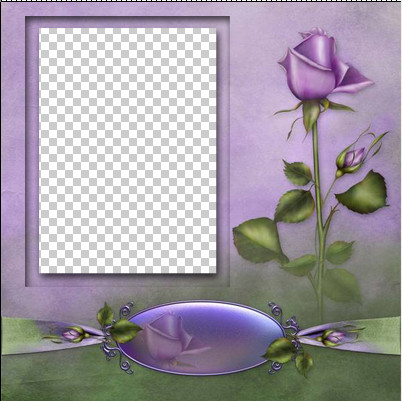







Замечательный урок Надежда!Прост и доступен,а главное результат великолепен)Я всегда работаю со своей картинкой сразу)))
Спасибо,Зухра.
Добрый день,Надежда!Увидела опять этот урок и не удержалась))).Сижу тоже свою картинку вымучиваю)).Достаточно простой способ для оформления фото,но такой шикарный…Спасибо!
Почему-то фото получилось вытянутым,когда вставила в рамочку уже…что-то не учитываю предварительно видимо?
Спасибо,Зухра. Приятного Вам творчества.
У меня такого не было. Может Вы его уменьшили только по ширине?
Добрый вечер,Надежда!)Люблю этот урок…).Хочу одной женщине фоточку оформить в такую рамочку).
спасибо за понятный и красиво оформленный урок
Спасибо, Эльвира! Приятно, что урок Вам понравился. Успехов Вам в творчестве.
Замечательные уроки,спасибо!!!
Спасибо, Диана.Рада, что понравилось.
Хороший урок конечно, но увы многие работаю и в англоязычной версии фотошоп
AdaDew,каждая проблема имеет решение.Можно вначале просто записать, что означает то или иное действие на английском и быстро все запомнится.Мне, наоборот ,приходилось переводить с английского на русский.
Обычно просто для анг. версии пишут в скобках + гор. кл. это существенно упрощает понимание
В первый раз ,когда делала по вашему уроку года три назад — всё вышло. Сегодня стала пробовать — неактивна строка определить узор. Как решить эту проблему ?Весь инет перерыла.
Наталья, У Вас тот же Фотошоп, что и был три года назад? Попробуйте вначале так: в пустом фотошопе откройте любую небольшую картинку, разблокируйте слой «фон». На картинке ничего не выделяйте. Нажмите «редактирование-определить узор» . Будет ли в этом случае активна строчка «определить узор»?.
Огромное спасибо!!! Урок просто замечательный!!! Я в восторге от ваших уроков!!!
Валентина, спасибо большое! Очень рада, что вам понравился урок.